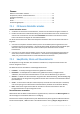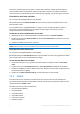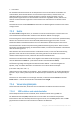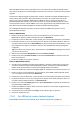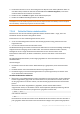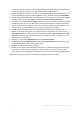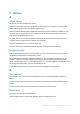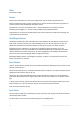Operation Manual
72 Copyright © Acronis International GmbH, 2002-2015
aufrufen. Das Fenster zum Durchsuchen von Volumes bzw. Laufwerken nach einer Zeichensequenz
wird beispielsweise mit der Tastenkombination Strgl+F gestartet. Sie können einen bestimmten
Sektor auf Basis seines absoluten Offsets durch Drücken der Tastenkombination Alt+P anspringen.
Sie können zwischen verschiedenen Ansichtsmodi für das Hauptfenster umschalten. Drücken Sie
beispielsweise auf F2 für den Ansichtsmodus 'Als Hex', auf F6 für den Ansichtsmodus 'Als
Partitionstabelle' und auf F7 für den Ansichtsmodus 'Als Boot-Sektor'. Es sind noch weitere
Tastenkombinationen verfügbar.
Die Liste der Kodierungen wird verwendet, um den Inhalt der Laufwerkssektoren zu interpretieren.
Durch Wahl der benötigten Kodierung können Sie den korrekt interpretierten Inhalt des Sektors im
rechten Teil des Programmhauptfensters einsehen (im Hex-Modus).
7.3.3 Laufwerke bearbeiten
Sie können über das Menü Bearbeiten auf die wichtigsten Aktionen zugreifen, um Blöcke von
Laufwerkssektoren zu bearbeiten. Sie können die Laufwerksdaten direkt in den Feldern eines jeden
Ansichtsmodus bearbeiten — siehe Ansicht (S. 73).
Betrachten wir eine Laufwerksbearbeitung im Ansichtsmodus Als Hex.
Daten wählen
Sie können in jedem Ansichtsmodus Blöcke von Laufwerkssektoren mit der Maus oder mit der
Tastatur markieren.
Gehen Sie zur Wahl solcher Blöcke im Hex-Ansichtsmodus folgendermaßen vor:
Mit der Maus. Positionieren Sie den Mauszeiger am gewünschten Sektor-Byte und ziehen Sie
dann den Mauszeiger so, dass Sie eine Blockauswahl rund um die Außenseiten aller gewünschten
Bytes erstellen.
Mit der Tastatur. Positionieren Sie den Cursor am gewünschten Sektor-Byte. Drücken und halten
Sie die Umschalttaste und verwenden Sie dann die Pfeiltasten (oder die Bild nach oben- bzw.
Bild nach unten-Tasten), um eine Auswahl zu erstellen.
Tipp: Wenn Sie die Ende-Taste bei gleichzeitig gedrückter Umschalttaste verwenden, wird der komplette
Laufwerkssektor markiert. Drücken Sie die Tastenkombination Strg+A, um alle Laufwerkssektoren zu
markieren.
Laufwerksdaten bearbeiten
Positionieren Sie den Cursor in den Block, den Sie im hexadezimal Bereich oder Zeichenbereich des
Hauptfensters bearbeiten müssen. Geben Sie dann den gewünschten Wert ein. In den anderen
Ansichtsmodi müssen Sie die Werte in den entsprechenden Feldern bearbeiten.
Verwenden Sie das Menüelement Rückgängig, um die letzte Änderung (oder mehrere) zu verwerfen.
Mit Alle Rückgängig, können Sie alle von Ihnen durchgeführten Änderungen verwerfen.
Änderungen speichern
Die von Ihnen durchgeführten Änderungen werden nicht direkt auf den betreffenden
Laufwerkssektor angewendet. Stellen Sie sicher, dass Sie auf Sektor speichern klicken, damit die
Änderungen übernommen werden.
Achtung!: Nachdem die Änderungen einmal gespeichert wurden, können sie nicht mehr rückgängig gemacht
werden.